
Cách sử dụng biểu tượng cảm xúc (emoji) trên MacBook
Trên iPhone, bạn hoàn toàn có thể dễ dàng sử dụng, thêm các biểu tượng cảm xúc vào tin nhắn Messenger, Instagram,... Nhưng còn trên MacBook, bạn vẫn còn khá lạ lẫm với cách sử dụng emoji. Vậy cách sử dụng emoji trên MacBook như thế nào? Cùng theo dõi nhé!
1. Sử dụng tổ hợp phím
- Bước 1: Tại phần văn bản bạn muốn chèn emoji, hãy nhấn đồng thời tổ hợp phím Command + Control + Space.

- Bước 2: Lúc này, màn hình máy tính sẽ hiển thị bảng biểu tượng cảm xúc bao gồm nhiều danh mục emoji như Smileys & People, Animals & Nature, Food & Drink, Activity, Travel & Places, Objects, Symbols và Flags.
Bạn lướt chọn và nhấn vào emoji mình muốn sử dụng.
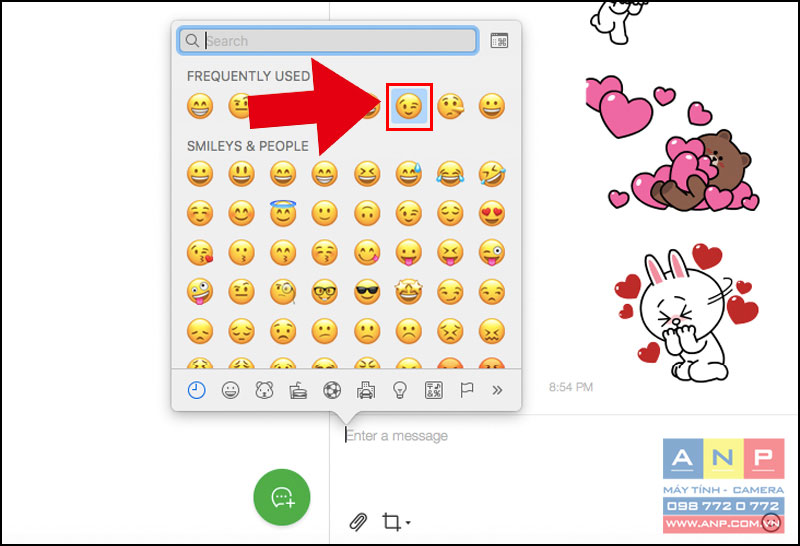
2. Nhập biểu tượng cảm xúc thông qua trang web
- Bước 1: Bạn truy cập vào trang web https://getemoji.com.
- Bước 2: Sao chép (Copy) biểu tượng cảm xúc bạn muốn > Dán (Paste) vào văn bản.
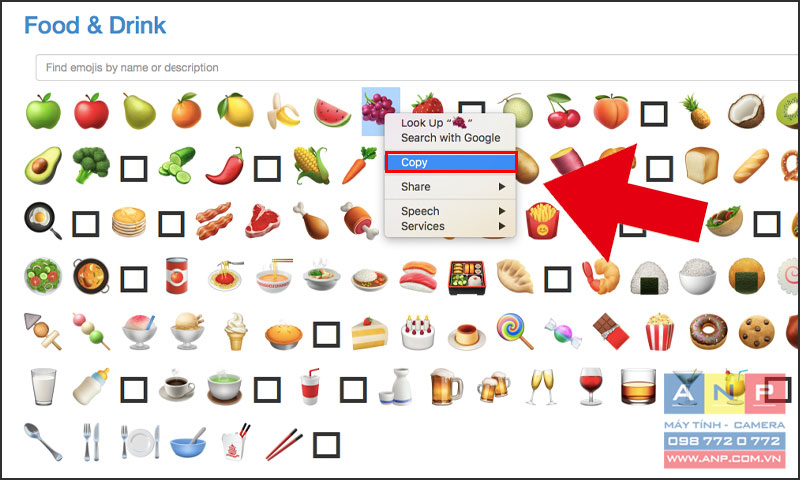
Sử dụng biểu tượng cảm xúc (emoji) trên MacBook thật đơn giản phải không nào? Cảm ơn bạn đã theo dõi bài viết nhé!



























